随着科技的不断发展,手机已经成为我们生活中不可或缺的一部分,小米手机作为一款备受消费者喜爱的智能手机品牌,其强大的功能和便捷的操作备受用户推崇。在日常使用中我们经常需要打印一些重要的文档或图片,而WPS手机版就是一款非常便捷的打印工具。小米手机如何使用WPS打印?WPS手机版又该如何设置文档打印呢?接下来让我们一起来了解一下。
WPS手机版如何设置文档打印
具体方法:
1.进入wps office的主界面之后,找到我们想要打印的文档。点击打开,如下图所示,
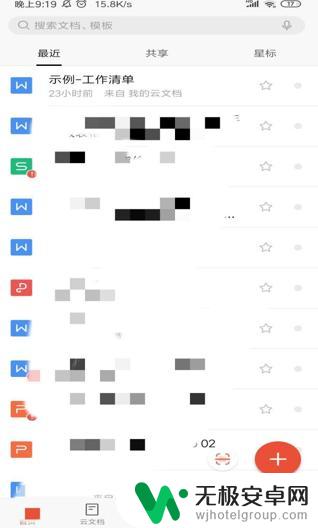
2.接着进入编辑状态,点击左下角的【工具】图标:
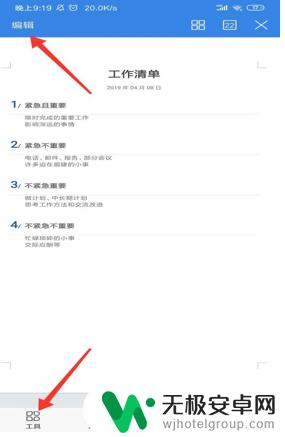
3.在工具界面,选择文件菜单栏,找到并点击【打印】选项:
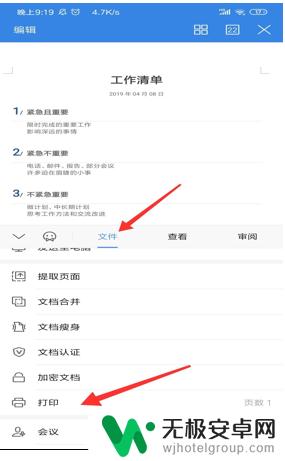
4.点击打印后,会弹出一个选择对话框。点击更多打印方式:
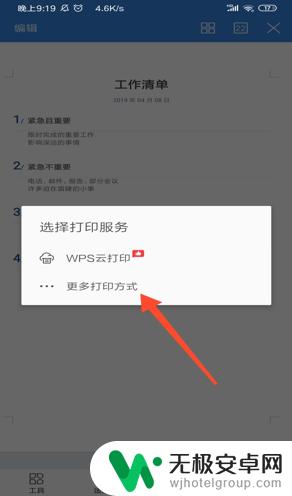
5.进行打印设置,设置打印范围以及每页的版数等,所有设置完成后点击【打印】:
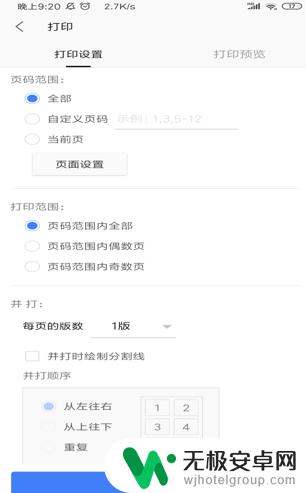
6.选择点击系统打印服务,点击选择打印机。通过WiFi,USB等连接打印机后,即可打印:
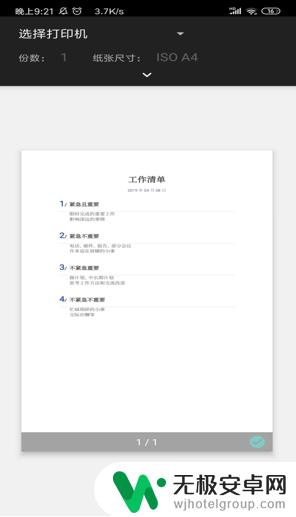
以上就是小米手机如何使用wps打印的全部内容,有需要的用户可以按照以上步骤进行操作,希望对大家有所帮助。











